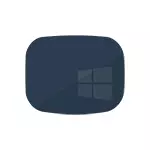
Проблемът обикновено е свързано с неправилното функциониране на драйверите на NVIDIA и AMD Radeon видео карти, но това не е единствената причина. Като част от тази инструкция, делото (най-често напоследък), ще бъдат взети под внимание при това, съдейки по всички признаци (звуци, компютърните технологии), Windows 10 е зареден, но нищо не се показва на екрана (с изключение, може би на курсора на мишката) се възможно опция, когато черен екран се появява след сън или хибернация (или след изключване и повторно активиран на компютъра). Допълнителни опции за този проблем в ръководството не може да стартира Windows 10. За начало, има няколко бързи начини за решаване на често срещани ситуации.
- Ако сте видели съобщение, ако видите съобщението, не изключвайте компютъра (можете да инсталирате актуализации), а когато включите, ще видите черен екран - просто изчакайте, понякога така се инсталират актуализации, може да отнеме до за половин час, особено при бавни компютри (един повече подпише фактът, че въпросът е именно в това - високо натоварване на процесора, наречен Windows Installer модули работник).
- В някои случаи, проблемът може да бъде причинено от свързания втори монитор. В този случай, опитайте се да я деактивирате, и ако той не работи, той се сляпо влязъл в системата (описано по-долу, в секцията за рестартиране), след което натиснете клавишите за Windows + P (на английски), веднъж клавиша за намаляване и ENTER ,
- Ако видите екрана за въвеждане и черен екран се появява след входа, след това се опитайте следната опция. На екрана за вход, кликнете върху бутона ON на десния по-долу и след това задържане на SHIFT, натиснете "Рестарт". В менюто, което се отваря, изберете Диагностика - Разширени настройки - Възстановяване на системата.
Ако сте срещнали проблем, описан след отстраняването на вирус от компютъра си, и на екрана ще видите показалеца на мишката, по-вероятно е да се помогне на следния употреба: не зарежда десктопа - какво да правя. Има още един вариант: ако проблемът се появи след промяна на структурата на дял на твърдия диск или след повреда HDD, а след това черен екран веднага след логото на изтегляне, без никакви звуци може да има знак за недостъпността на силата на звука със системата , Прочетете повече: inaccessible_boot_device грешка в Windows 10 (виж точка за промяната на структурата на дял, независимо от факта, че текстът на грешката, не показват, че може да бъде вашия случай).
Windows 10 рестартиране
Един от методите на работа, за да отстранят проблема с черен екран след Windows 10 е активиран отново, очевидно работещ за собствениците на AMD видеокарти (ATI) Radeon - напълно рестартирайте компютъра, след което можете да изключите бързо стартиране на Windows 10.
За да го направи сляпо (два начина са описани), след изтеглянето на компютър с черен екран, натиснете няколко пъти бутона Backspace (Стрелка наляво за да изтриете символ) - това ще премахне скрийнсейвъра при заключен екран и изтрийте всички герои от област парола вход, ако те са били рандомизирани въведена там.
След това преминете на клавиатурната подредба (ако е необходимо, по подразбиране в Windows 10 обикновено е руски, можете да превключите почти гарантирано от клавиши Windows + интервал) и въведете паролата за профила си. Натиснете Enter и изчакайте, докато системата ботуши.
Следващата стъпка е да рестартирате компютъра. За да направите това, натиснете на клавиатурата Windows (клавиш с емблемата) + R, изчакайте 5-10 секунди, въведете (отново, може да се наложи да превключите подредбата на клавиатурата, ако имате руски в системата): изключване / R и натиснете ENTER , След няколко секунди, натиснете ENTER отново и изчакайте около минута, компютърът ще трябва да се рестартира - това е напълно възможно, но този път ще видите на изображението на екрана.
Вторият начин, за да рестартирате Windows 10 с черен екран - след включване на компютъра, натиснете клавиша за връщане назад няколко пъти бутона на (както и интервал или всеки символ), след което натиснете клавиша TAB пет пъти (това ще ни прехвърли на по -shut изключване икона при заключен екран), натиснете Enter, след това "нагоре" ключа и отново Enter. След това компютърът ще се рестартира.
Ако нито един от тези опции ви позволява да рестартирате компютъра, можете да опитате (потенциално опасно) принуден изключване на компютъра от дълго задържите бутона на захранването. И след това го включете отново.
Ако в резултат на образа описан по-горе на екрана, това означава, че тя е в работата на драйверите на видео картите, след като бързо стартиране (която се използва по подразбиране в Windows 10) и да се изключи повторение на грешката.
Изключване на бързо стартиране на Windows 10:
- Щракнете с десния бутон върху бутона Старт, изберете контролния панел, а в него - захранване.
- От ляво, изберете "Действия на бутоните за сила".
- В горната част, кликнете върху "Промяна на параметри, които не са налични в момента.
- Превъртете надолу прозореца си и премахване на марката от "Enable Quick Start" елемент.
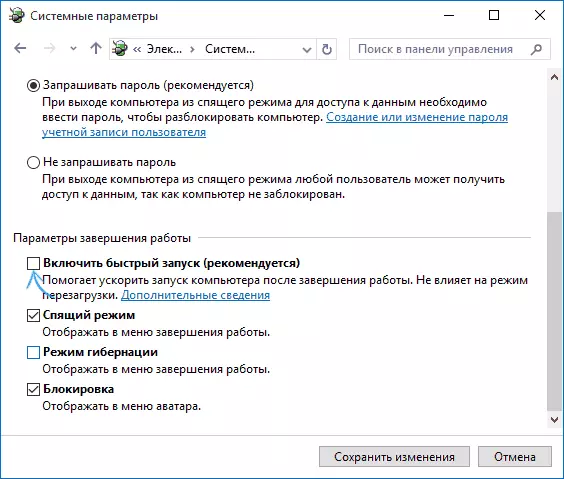
Запазете направените промени. Проблемът не трябва да се повтаря в бъдеще.
Използването на интегрирани видео
Ако имате изход за свързване на монитора не от дискретна видео карта, но на дънната платка, опитайте да изключите компютъра, свържете монитора към този изход и включете отново компютъра.Съществува значителен шанс (ако вграден адаптер е деактивиран в UEFI), който след включване, ще видите изображението на екрана и ще можете да върнете отделените драйвери на видеокарта (чрез диспечера на устройството), да зададете нов или Използвайте възстановяването на системата.
Изтриване и преинсталиране на драйвери за видео карти
Ако предишният начин не работи, трябва да се опитате да изтриете драйверите за видеокарта от Windows 10. Направете възможно в безопасен режим или в режим на разделителна способност с нисък екран и за това как да влезете в него, виждате само черен екран, ще го направя кажи сега (два начина за различни ситуации).
Първа опция. На екрана за вход (черно), натиснете клавиша за връщане назад няколко пъти, след това 5 пъти TAB, натиснете ENTER, а след това - веднъж нагоре и задържане на SHIFT, отново ENTER. Изчакайте около минута (диагностичното, меню за възстановяване, системната република, която вероятно няма да видите).
Следващи стъпки:
- Три пъти надолу - въведете - два пъти надолу - въведете - два пъти наляво.
- За компютри с BIOS и MBR - еднократно надолу, въведете. За компютри с UEFI - два пъти надолу - влезте. Ако не знаете каква опция имате - кликнете върху "надолу" веднъж, и ако въведете настройките на UEFI (BIOS), след това използвайте опцията с два преса.
- Натиснете отново ENTER.

Компютърът ще се рестартира и ще ви покаже специални опции за изтегляне. Използване на цифрови клавиши 3 (F3) или 5 (F5), за да стартирате режим на разделителна способност с нисък екран или режим на защитена мрежова поддръжка. След зареждане, трябва или да се опитате да стартирате възстановяването на системата в контролния панел или изтриване на наличните драйвери за видео карти, след което да рестартирате Windows 10 в нормален режим (снимката трябва да се появи), поставете ги отново. (Вижте инсталирането на драйвери на NVIDIA за Windows 10 - за AMD Radeon Wass ще бъде почти същото)
Ако такъв начин за изтегляне на компютъра по някаква причина не работи, можете да опитате следната опция:
- Отидете на Windows 10 с парола (както е описано в началото на инструкциите).
- Натиснете бутоните WIN + X.
- 8 пъти Натиснете нагоре и след това въведете (командният ред се отваря от името на администратора).
В командния ред въведете (трябва да бъде английско оформление): bcdedit / set {по подразбиране} safeboot мрежа и натиснете ENTER. След това въведете Shutdown / R Натиснете ENTER, след 10-20 секунди (или след аудио сигнал) - отново Enter и изчакайте, докато рестартирате компютъра: тя трябва да се стартира в безопасен режим, където можете да се изтрият текущите драйвери видео карта или да започнете възстановяване на системата. (За по-нататъшно връщане обичайната изтеглянето, на командния ред, от името на администратора, използвайте командата BCDEDIT / deletevalue {} подразбиране safeboot)
Допълнително: Ако имате обувка флаш устройство с Windows 10 или диск за възстановяване, след което можете да ги използвате: Възстановяване на Windows 10 (можете да се опитате да използвате точки за възстановяване, в краен случай, нулирането система).
Ако проблемът продължава и се провали, пишете, пишете (с подробности, които, както и след какви действия се случи и се случва), истината не обещава, че мога да взема решение.
